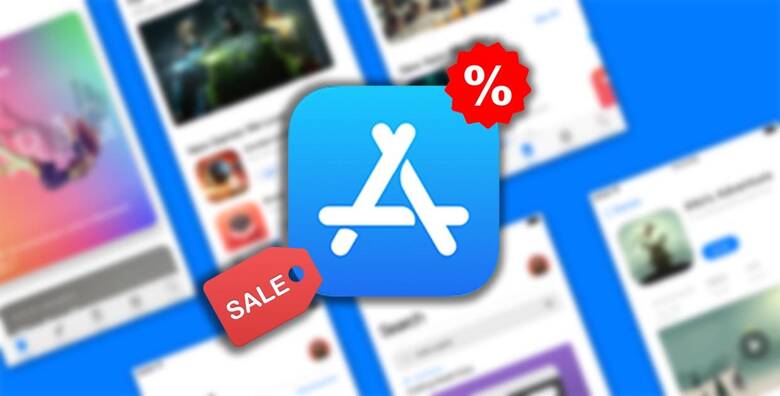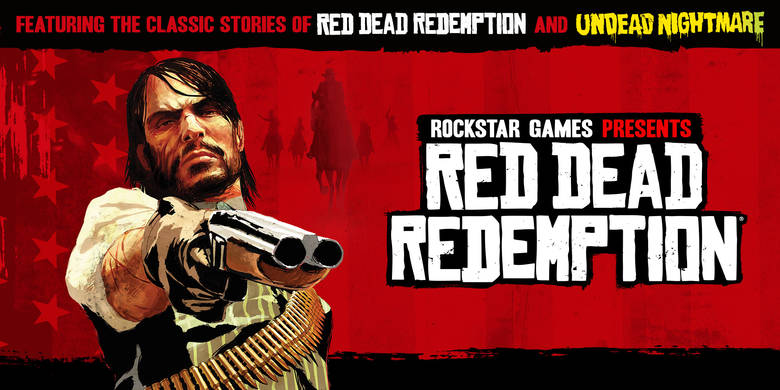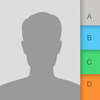- создание резервной копии данных iPhone, iPad;
- восстановление из резервной копии;
- и синхронизация остального содержимого (музыка, видео, книги и так далее) из iTunes.

Создание резервной копии данных iPhone, iPad
Для переноса настроек, контактов, фотографий и другой информации с iPhone или iPad на новое устройство пользователю необходимо в первую очередь создать свежую резервную копию данных своего девайса. Как известно, существует два способа создания резервной копии iPhone или iPad – через программу iTunes или посредством облачного сервиса iCloud. Каждый из способов имеет свои преимущества и недостатки.При переносе содержимого вашего девайса посредством iCloud необходимо иметь доступ к сети Wi-Fi и учетную запись iCloud. Основным преимуществом данного метода является отсутствие необходимости подключения смартфона или таблета к компьютеру, что в некоторых случаях очень важно.
Тем не менее, создание резервной копии через программу iTunes тоже имеет свои преимущества. К примеру, у вас нет доступа к сети Wi-Fi или объем вашей резервной копии достаточно велик для облачного хранилища данных.
Больше информации и инструкцию по создания резервной копии данных мобильных Apple-девайсов можно найти здесь «Создание резервной копии iPhone или iPad».
Настройка нового iPhone или iPad
Далее включаем ваш новый девайс, следуем инструкции ассистента настройки, который на одном из этапов спросит, как вы желаете настроить ваше устройство:
- как новое;
- восстановить из копии iCloud;
- восстановить из копии iTunes.
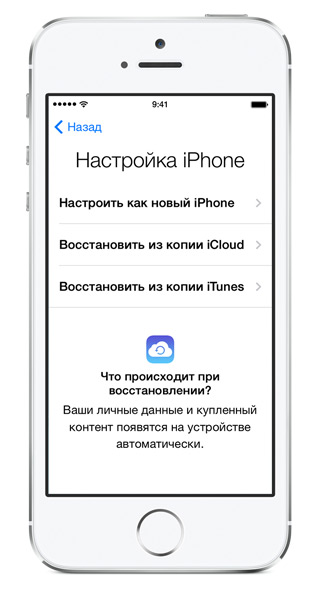
Поскольку первый вариант нас вовсе не интересует, вам необходимо выбрать между восстановлением из копии iCloud и восстановлением из копии iTunes, при этом ваш выбор будет зависит от того способа создания резервной копии, которому вы отдали предпочтение.
Выбрав нужный вам вариант, далее, если выполняет восстановление из резервной копии iCloud, вводим идентификатор Apple ID и пароль к нему, если из резервной копии iTunes – подключаем девайс к компьютеру.
Затем терпеливо дожидаемся окончания процедуры восстановления, время которой определяется объемом резервной копии, и переходим к завершающему этапу переноса данных со старого iPhone или iPad на новое устройство.
Синхронизация содержимого из iTunes
Для переноса информации, которая не была включена в резервную копию, вроде музыки, видео, книг или приложений, по окончанию восстановления из резервной копии подключите устройство к компьютеру и запустите программу iTunes. Во вкладках устройства в iTunes, при необходимости, можно изменить список синхронизируемых данных, после чего необходимо выполнить синхронизацию. На этом перенос содержимого iPhone или iPad на новое устройство завершен.Близкие по теме статьи:
- Невозможность создания резервной копии данных iPhone, iPad или восстановления из резервной копии в iTunes
- Восстановление удаленных контактов на iPhone
- Все об iCloud: учетная запись iCloud, почта iCloud, создание, удаление, объем хранилища и другое
- Как отключить резервное копирование в iTunes и iCloud
- Как удалить резервные копии в iTunes и iCloud